Hogyan telepítsen minden digitális aláírással nem rendelkező illesztőprogramot a Windows 8 rendszerre
„Digitálisan aláírt illesztőprogram szükséges” és „Az illesztőprogram telepítése sikertelen” néhány hibaüzenet, amelyekkel az illesztőprogramok telepítésekor a Windows 8 rendszerre felmerülhet. Az előző Windows 7-től eltérően a Windows 8 szigorúan végrehajtja az illesztőprogram aláírásának ellenőrzését, és az aláírásokat a saját helyi adatbázisával ellenőrzi. Noha ez azt jelenti, hogy a régi eszközök illesztőprogramjai szigorú ellenőrzés alatt állnak, ez még kissé fájdalmat okoz még újabb készülékek számára is, ideértve a több Android telefonhoz és táblagépet is. Találkoztam ezzel a kérdéssel, amikor megpróbáltam egy lágy téglalapú Xperia eszközt életre kelteni, de megtartotta a rettegett „Illesztőprogram telepítése sikertelen” hibába ütközik a kritikus gyorsindítás telepítésekor járművezetők. Ha ott voltál, akkor ismered a következő csalódást, de számomra a fény és a remény sugárzása követte ezt! Oké, elég dráma. Telepítheti az alá nem írt illesztőprogramokat - legyen az gyorsindító vagy kenyérpirító illesztőprogramjai - néhány egyszerű lépésben, ahogy a szünet után elmagyarázza.
Itt van a tennivaló:
- Vigye az egeret a képernyő jobb alsó sarkába, hogy megjelenjen a Charms sáv, majd kattintson a Beállítások elemre, ahogy a képernyőképen látható.
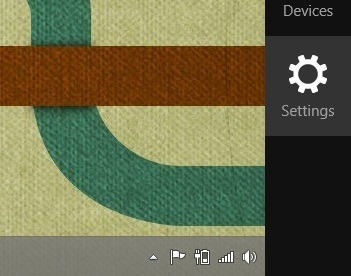
- Ezzel megjelenik az alapbeállítások, például a hangerő, az értesítések, a tápellátás stb. Hagyja figyelmen kívül őket, és kattintson a PC-beállítások módosítása elemre.
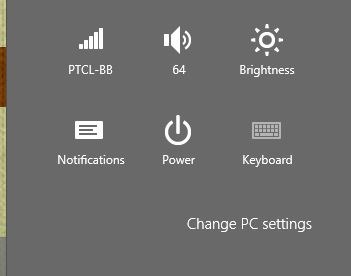
- Most meg kell lennie a beállítások menüben, amint az az alábbi képernyőképen látható. Ha úgy találja, hogy olyan lehetőségekkel kezd bolondozni, amelyeket még nem látott, akkor tegye meg a saját ideje alatt. Most egyelőre kattintson az Általános gombra.
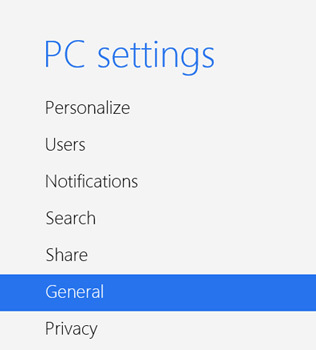
- Most egy csomó beállítást fog látni az ablak jobb oldali ablaktáblájában. Görgessen lefelé a Speciális indítási szakasz megtalálásához. Ezek olyan beállítások, amelyek meghatározzák és módosítják a Windows indítását, és az indításkor tiltjuk le az illesztőprogram aláírásának érvényesítését. Nyomja meg az Újraindítás gombot.
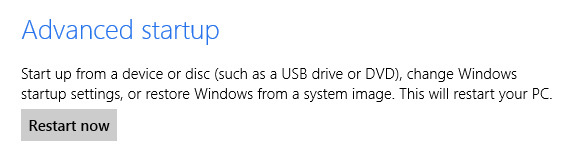
- Lépjen a Hibaelhárítás> Speciális beállítások> Indítási beállítások elemre, és kattintson az Újraindítás gombra.
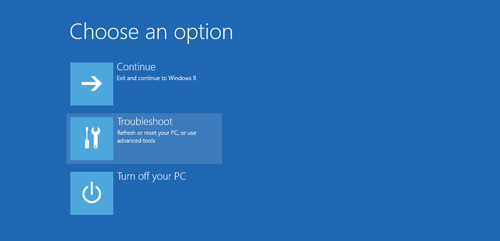
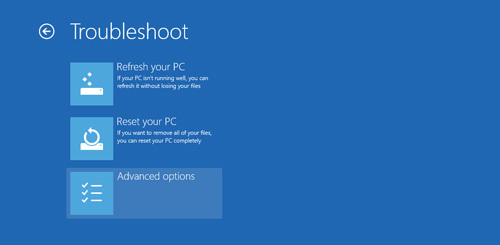
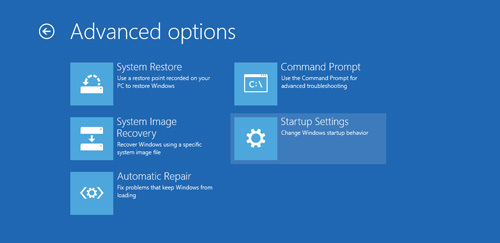
- A számítógép most újraindul, és indításkor egy csomó lehetőséget kap, amelyek közül választhat. A billentyűzet 7-es megnyomásával indulhat a Windows 8-ba, amikor az illesztőprogram-aláírás-ellenőrzés le van tiltva.

Ez az! Most már képes lesz telepíteni az összes régi és új alá nem írt illesztőprogramot anélkül, hogy a Microsoft akadályba lépne.
Keresés
Legutóbbi Hozzászólások
Hogyan lehet ellenőrizni a Steam játék gyorsítótárát
Töltsön le egy játékot a Steam programból több ülésen. A Steam klie...
TweakNow HD-Analyzer: Szkennelési meghajtók / mappák a fenntartott hely megkereséséhez
A merevlemez-meghajtók az idő múlásával egyre nagyobb és jobb, mive...
Hogyan váltsunk át a gyors csengetésre a Windows Insider programban
A Microsoft mindenkinek hihetetlenül egyszerűvé tette a Windows 10 ...



